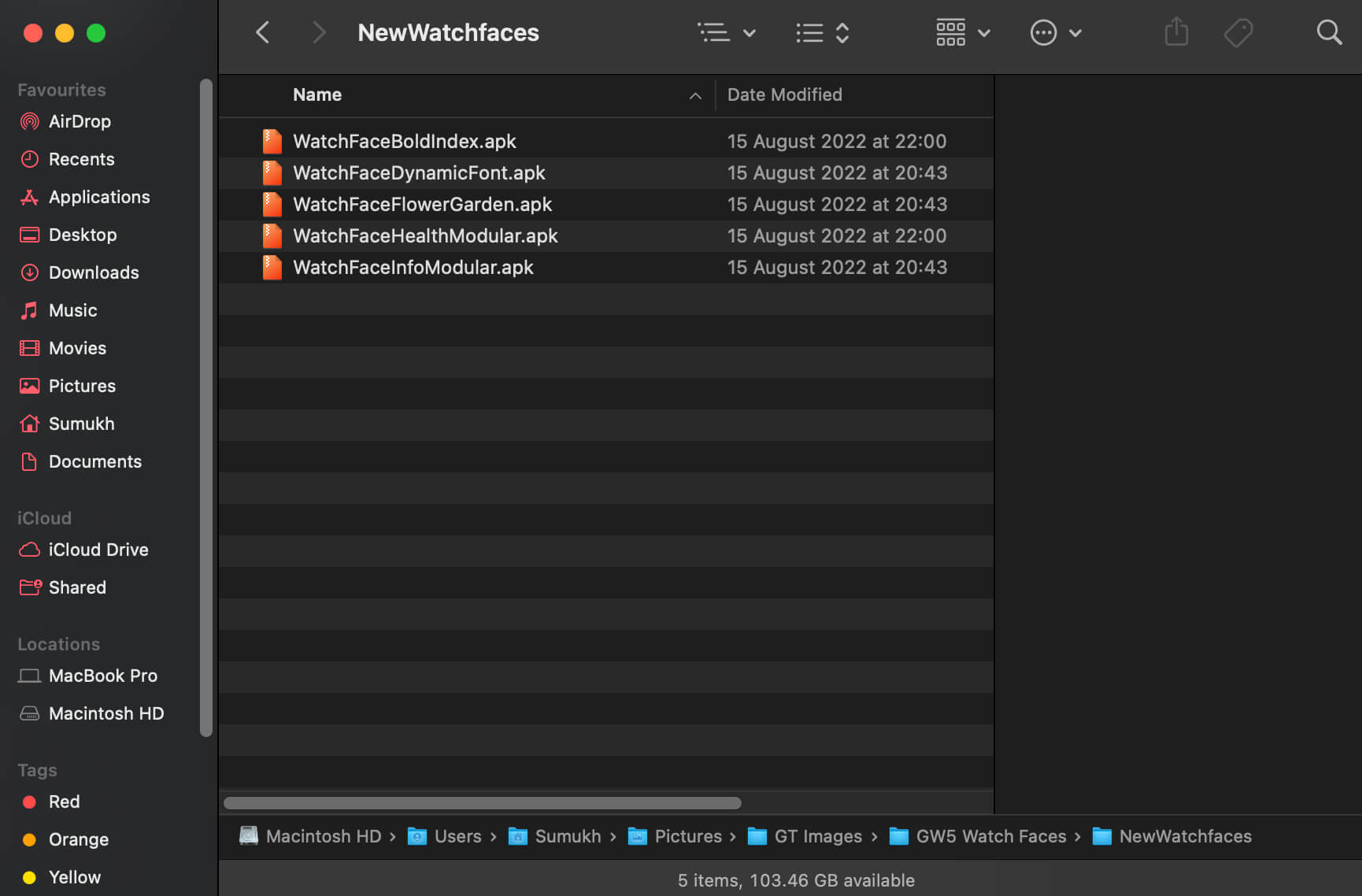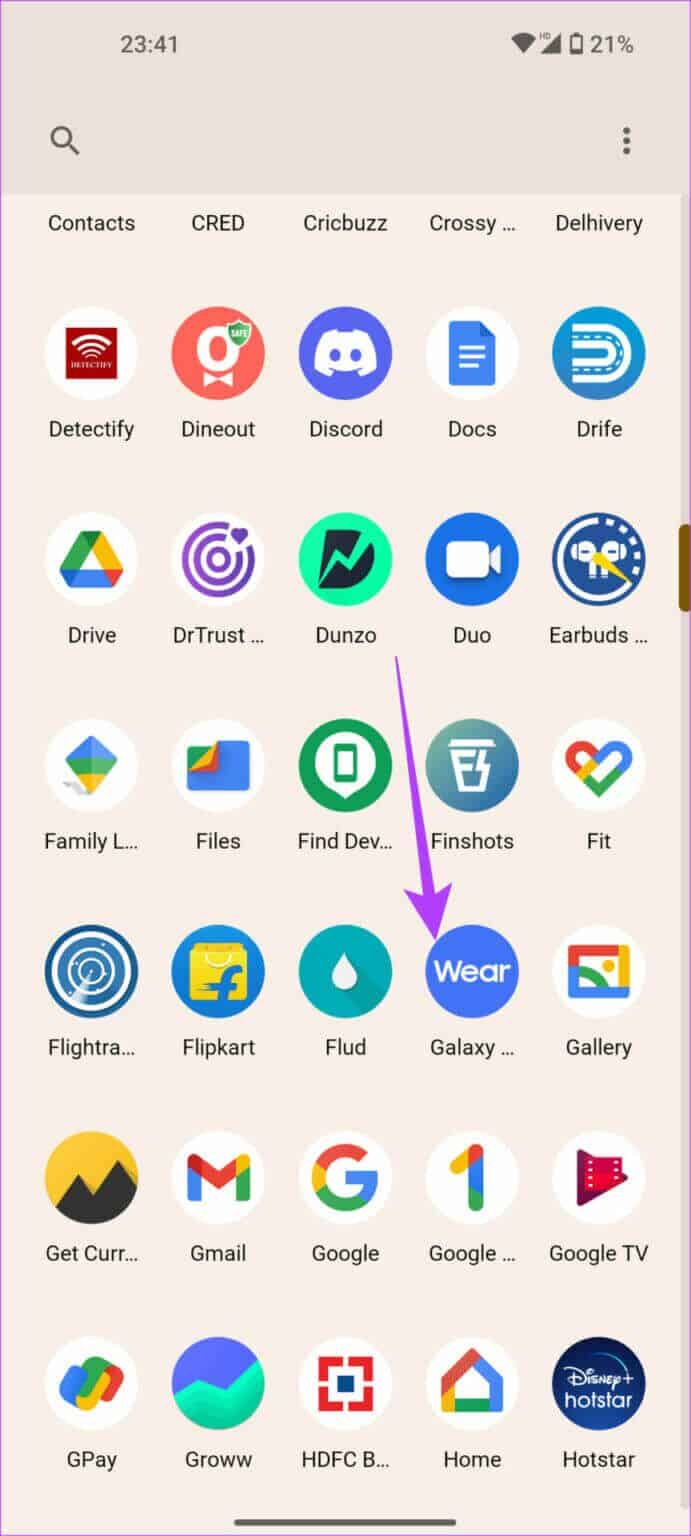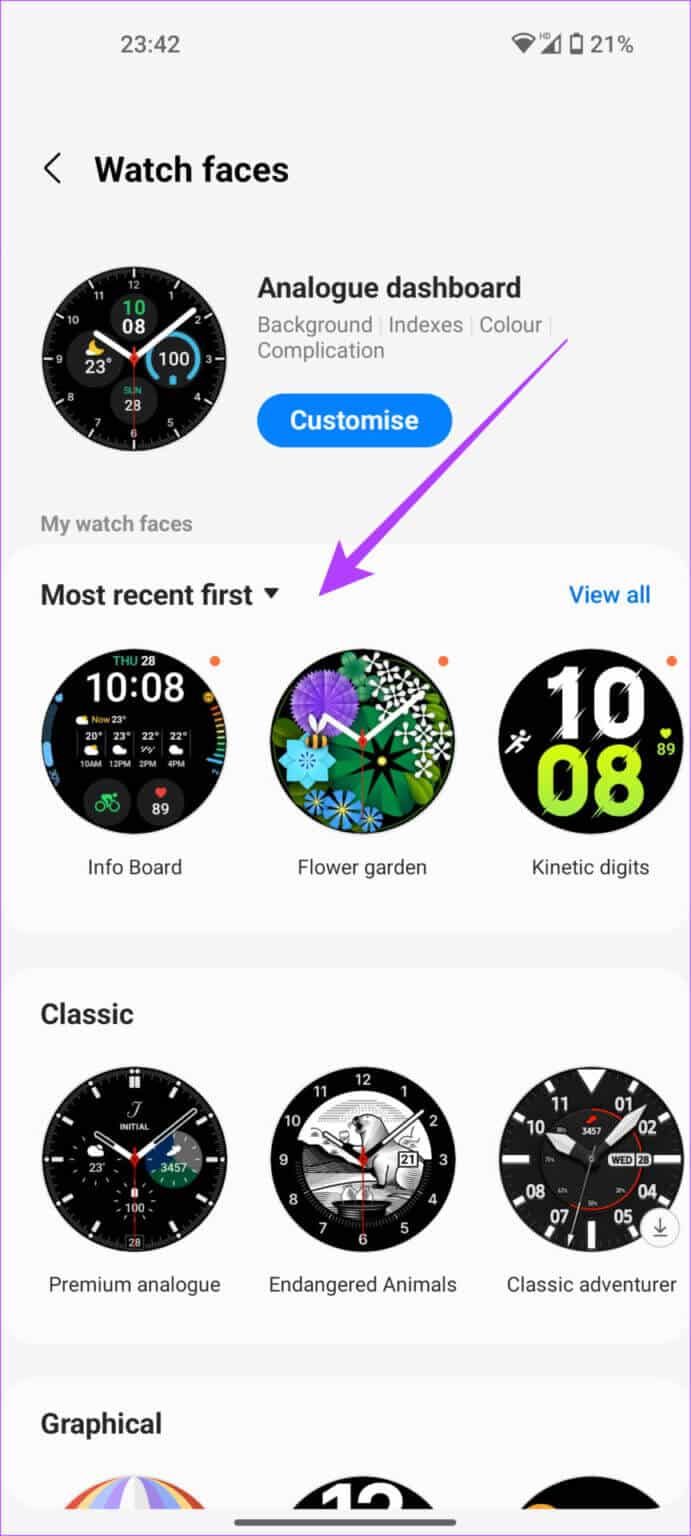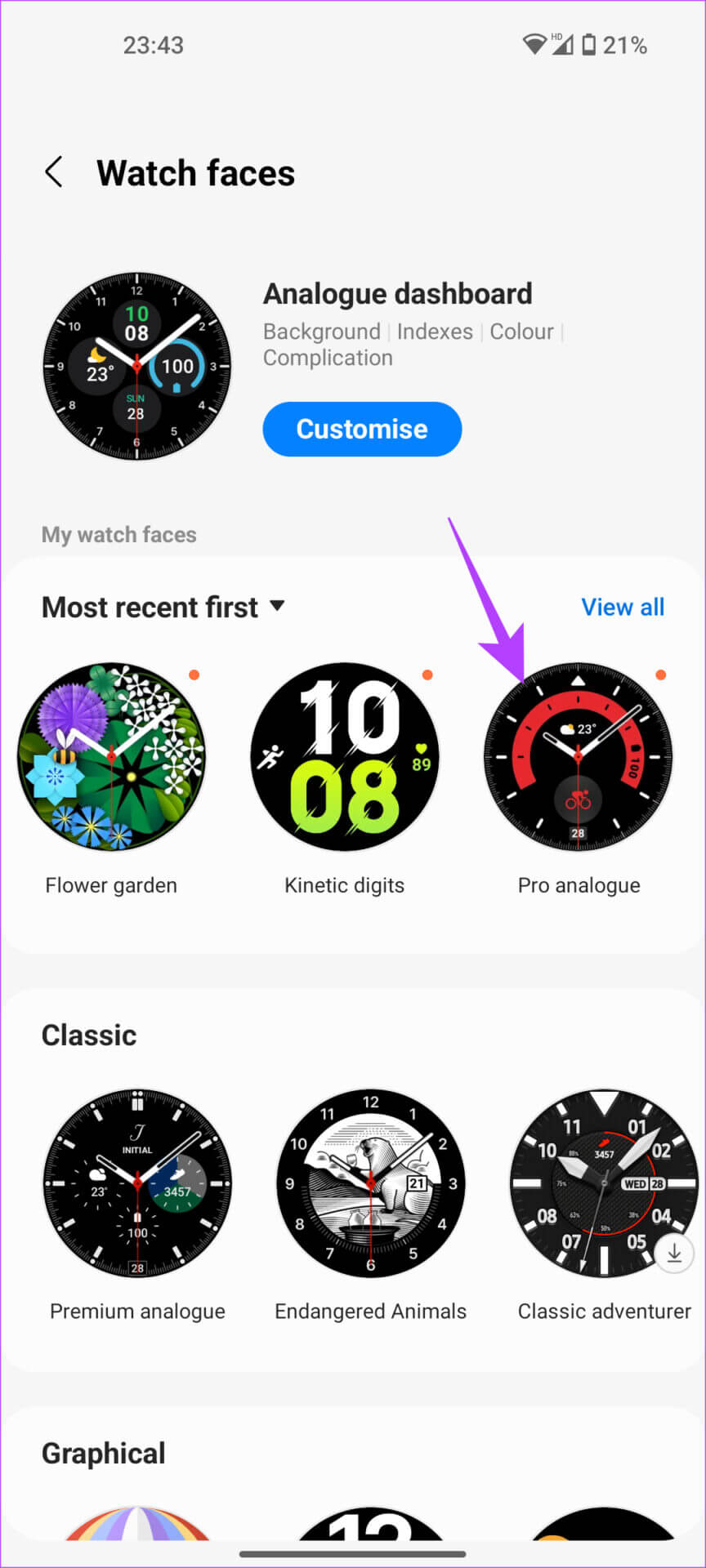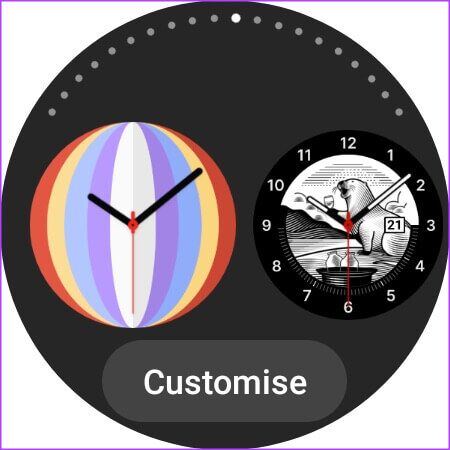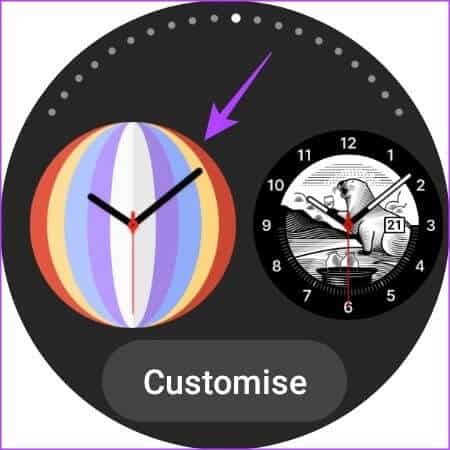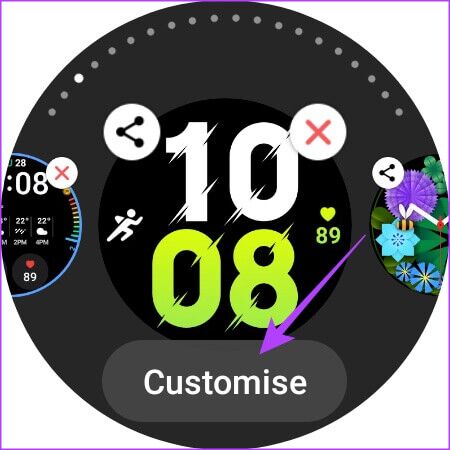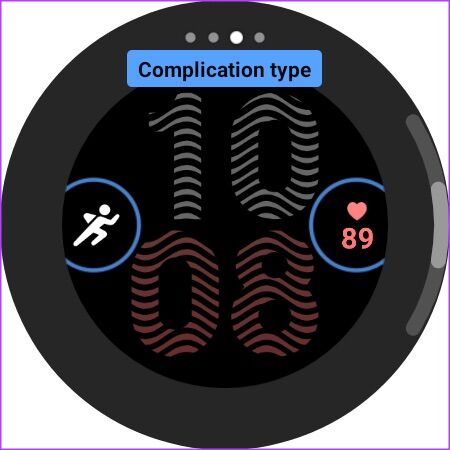So erhalten Sie Galaxy Watch 5-Zifferblätter auf der Galaxy Watch 4
Die Galaxy Watch von Samsung gilt in der Android-Welt allgemein als die Apple Watch. Serie gebracht Galaxy Watch 4 Viele neue Funktionen mit der neuen und verbesserten Wear OS-Oberfläche von Google im letzten Jahr. Dieses Mal ist die Galaxy Watch 5-Serie ein inkrementelles Update mit einigen kosmetischen Änderungen. Eine dieser Änderungen ist die Einführung neuer Zifferblätter.
Diese Zifferblätter verleihen Ihrer Uhr ein neues und aktualisiertes Aussehen. Wenn Sie ein Fan des neuen Uhrendesigns in der Galaxy Watch 5-Serie sind, ist die gute Nachricht, dass Sie kein Geld für eine neue Uhr ausgeben müssen. Wenn Sie bereits eine Galaxy Watch 4 besitzen, können Sie die neuen Watchfaces jetzt herunterladen und darauf installieren.
Lesen Sie weiter, um herauszufinden, wie Sie in nur wenigen einfachen Schritten Samsung Galaxy Watch 5-Zifferblätter auf Galaxy Watch 4 erhalten!
Was sind die neuen Zifferblätter der GALAXY WATCH 5?
Während die Galaxy Watch 5-Serie 5 neue Zifferblätter erhält, funktionieren 4 davon einwandfrei auf der Galaxy Watch 4. Zwei davon sind analog, während zwei digital sind. Ein digitales Zifferblatt konzentriert sich auf die Anzeige detaillierter Wetterinformationen, während das andere große, fettgedruckte Zahlen hat, um die Uhrzeit leicht ablesen zu können.
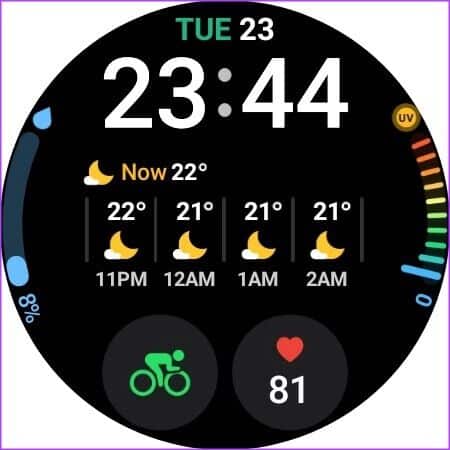
Unter den beiden analogen Zifferblättern hat eines einen abstrakten Hintergrund, während das andere mit einer Grafik mit Batterie-, Wetter- und Trainingsinformationen recht elegant aussieht.
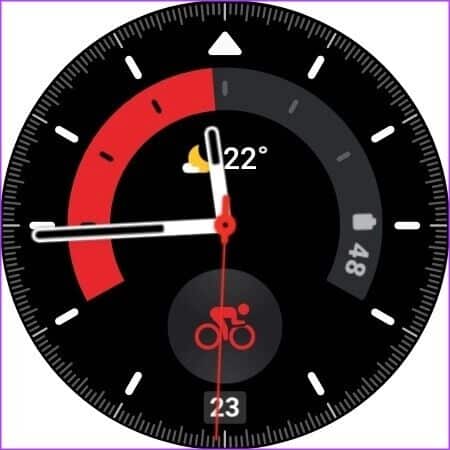
SO INSTALLIEREN SIE GALAXY WATCH 5 FACES AUF GALAXY WATCH 4
Zifferblätter der Galaxy Watch 5 stehen mit freundlicher Genehmigung von als APK-Dateien zum Download bereit Mitglied des XDA-Forums niff2005. Diese APK-Dateien können zur Installation auf die Galaxy Watch 4 quer geladen werden. Wir werden den gesamten Prozess aufschlüsseln, also folgen Sie ihm einfach Schritt für Schritt und Sie sollten loslegen können.
اFür Schritt 1: Tun Laden Sie eine ZIP-Datei herunter Das besteht aus allen einzelnen APK-Dateien der Zifferblätter über den unten stehenden Link.
Schritt 2: Extrahieren Sie die ZIP-Datei auf Ihrem Computer. Sie erhalten einen Ordner mit 5 APK-Dateien für Gesichter Galaxy Watch 5.
Hinweis: Das HealthModular-Zifferblatt wird nicht auf der Galaxy Watch 4 installiert, da sich die ältere Version bereits auf der Uhr befindet. Sie können diese APK-Datei also löschen.
Schritt 3: Übertragen Sie jetzt Dateien APK Dies und installieren Sie es auf Galaxy-Uhr 4.
Wenn Sie nicht wissen, wie das geht, können Sie sich auf beziehen Unsere umfassende Anleitung zur Installation von APK-Dateien auf Wear OS-Uhren Clever. Es ist lang, aber einfach, wenn Sie die Anweisungen sorgfältig befolgen.
Schritt 4: Öffne eine App Galaxy tragbar auf deinem Smartphone und wähle Gesichtsansichtsoption.
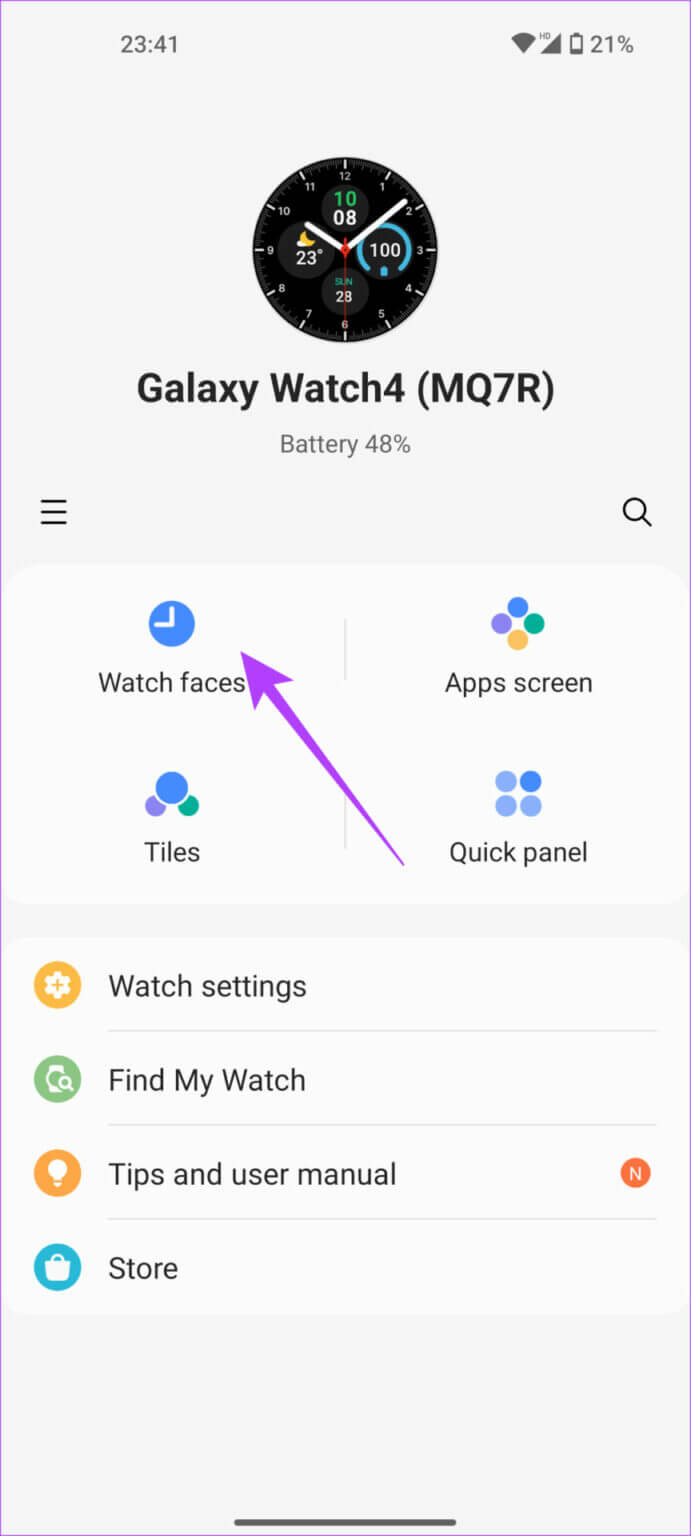
Sie sollten jetzt Ihre neu installierten Zifferblätter unter dem Abschnitt sehen der neuesten.
Schritt 5: Klicke auf Ziffernblatt die Sie auf die Galaxy Watch 4 anwenden möchten.
Das ist es! Sie haben jetzt die neuen Galaxy Watch 5-Zifferblätter auf der Galaxy Watch 4.
WIE MAN DAS ZIFFERBLATT AUF DER GALAXY WATCH 4 ÄNDERT UND ANPASST
Sie können auf der Galaxy Watch 4 mit nur einer Fingerbewegung zwischen mehreren Zifferblättern wechseln! So können Sie alle Ihre Zifferblätter durchlaufen, bevor Sie sich für das letzte entscheiden und es dann nach Herzenslust anpassen.
Schritt 1: auf der Schnittstelle Ihre aktuelle Uhr , drücken und halten Mitte des Bildschirms.
Schritt 2: Streichen Sie jetzt von rechts nach links Um zwischen verfügbaren Zifferblättern zu wechseln.
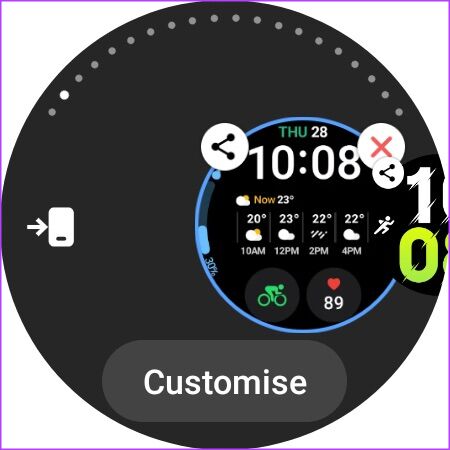
Der Schritt 3: Klicken Sie auf das Zifferblatt, das Sie einstellen möchten, wenn Sie es nicht anpassen möchten.
Führen Sie die folgenden Schritte aus, um ein bestimmtes Zifferblatt vor dem Festlegen anzupassen.
Schritt 5: Klicken Sie auf die Schaltfläche Personalisierung am unteren Rand Ziffernblatt.
Schritt 6: Streichen Sie jetzt zur Auswahl Verschiedene Stile, Farben und Komplikationen für das Zifferblatt.
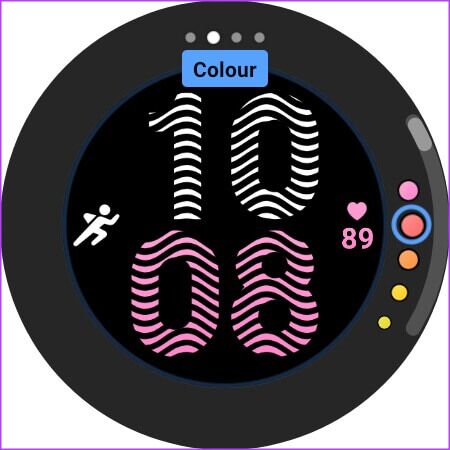
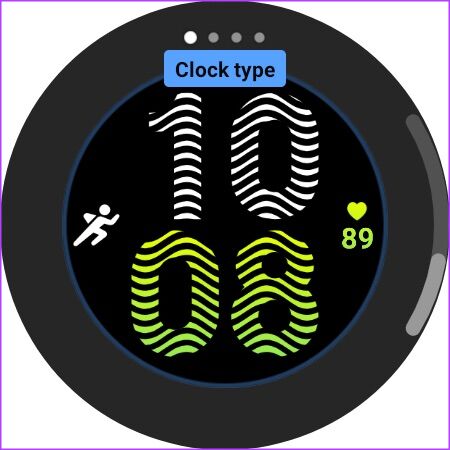
Schritt 7: Wenn Sie fertig sind, drücken Sie die .-Taste Zurückkehren So stellen Sie es auf der Galaxy Watch 4 ein.
Präsentieren Sie Ihre brandneue Uhr (Zifferblatt)
Sie müssen nicht unbedingt jedes Jahr neue Gadgets zur Schau stellen. Geben Sie Ihren vorhandenen Geräten einen frischen Anstrich, wie Sie es mit den Zifferblättern der Galaxy Watch 5 auf der Galaxy Watch 4 getan haben. Dann genießen Sie den neuen und aktualisierten Look!